Severek kullandığım 2014 model Macbook Pro Retina bilgisayarım bir gün internete girmemeye ve “Takılı Donanım Yok / No Hardware Installed” hatası vermeye başladı. İlk başlarda bu sorunun üzerinde çok durmamıştım, nasıl olsa internette bir çözümü vardır diye düşünmüştüm ancak bu hata hiçte sandığım kadar basit bir şey değilmiş. Bu yazımda Macbook’larda ki Takılı Donanım Yok hatasının çözümüyle ilişkili birkaç bilgi paylaşacağım.
İstanbul’dan İzmir’e taşınacağım günlerde bi akşam Fenerbahçe – Lokomotif Moskova UEFA maçı vardı. O sırada bulunduğum yerde televizyon olmadığı için mecburen bilgisayarımla internet üzerinden izledim. İlk yarı güzel bir şekilde bitti ve bilgisayarımın ekranını kapatarak mutfağa gidip kendime bir kahve yaptım. Ardından ikinci yarının başlamasına 3-5 dakika kala tekrar bilgisayar başına geçtim. Bilgisayarımın ekranını açtım ancak sağ üst köşede yer alan Wi-fi simgesinin üzerindeki “X” işareti dikkatimi çekti. Üzerine tıkladığımda aşağıya doğru No Hardware Installed (takılı donanım yok) şeklinde bir uyarı veriyordu.

Hemen telefondan bu hatayı Google’a yazdım ve çözümlere baktım. Karşıma çıkan pek çok şeyi denedim. Bunlardan bazıları:
1- System Management Controller’ı Resetlemek
System Management Controller (SMC), Mac bilgisayarlarda ekranı kapattığınız zaman arkada hangi işlemlerin yapılacağını/yapılmayacağını belirleyen bir alt sistemdir. Bunu şarjdan tasarruf sağlamak için yapar. İşte siz de benim gibi bilgisayarınızın ekranını kapatıp tekrar açtığınızda internete bağlanamıyorsanız SMC’yi resetlemeniz gerekebilir. Çünkü kapa-aç yaptığınız sırada SMC, wi-fi board’ın kafasını karıştırmış olabilir 🙂 Bunun için:
Yeni Nesil Macbook Bilgisayarlarda (bataryası sökülmeyen):
- Bilgisayarınızı şarja takın,
- Ardından klavyenizden Kontrol + Shift + Option (alt tuşu) ve Açma düğmesine aynı anda basın,
- Elinizi tuşlardan kaldırın. Bu aşamada bilgisayarınız kapanacak,
- Tekrar açma düğmesine basın.
Eski Nesil Macbook Bilgisayarlarda (bataryası sökülebilen):
- Bilgisayarınızı sarja takın,
- Bilgisayarınızın bataryasını sökün,
- Bilgisayarınızın Açma tuşuna 5 saniye basarak kapatın,
- Ardından tekrar bataryayı takın,
- Tekrar bilgisayarınızı açın.
Mac Mini ya da iMac’ler için:
- Bilgisayarınızı tamamen kapatın ve fişini çekin,
- En az 15 saniye bilgisayarınızı açmayın,
- Ardından tekrar fişini takarak açın.
Bilgisayarınız bu aşamada normalden biraz daha yavaş açılacak ve açıldığında SMC resetlenmiş olacak. Bu yöntem Wi-Fi sorununun çözümüne yardımcı olabilecek adımlardan birisidir.
Bu yöntemi denedim ancak bende işe yaramadığı için internette araştırmaya devam ettim. Takılı Donanım Yok (no hardware installed) hatasının diğer bir çözümü ise ayarlardan Wi-fi ayarlarını tekrar yapılandırmak. Bunun için:
- Sol üstten Elma ikonuna tıklayarak System Prefences (Sistem Özellikleri) seçeneğini seçin,
- Gelen ekranda Network (Ağ) yazısına tıklayın,
- Açılan ekranda sol taraftan Wi-Fi seçeneğini seçin ve oranın en altında bulunan “-” yani silme tuşuna basın. Bu aşamada Wi-fi’ı bilgisayardan kaldırmış olacaksınız.
- Ardından tekrar silme tuşunun solunda bulunan “+” ikonuna tıklayın. Açılan ekranda Interface (arayüz) seçeneğinden “Wi-fi” seçeneğini seçin Create (oluştur) butonuna basın.
Bu işlemlerin ardından ağınızı tekrar yapılandırmış olacaksınız.
Bu yöntemi de denememe rağmen bilgisayarım hala internete bağlanmıyordu. Araştırmaya devam ederken non-volatile random-access memory (NVRAM)’ı resetlemenin işe yarayabileceğine dair bilgiler görmüştüm. NVRAM; bilgisayarın sesi, ekran çözünürlüğü, başlangıç diski ve çekirdekin genel adı. Bunu resetlemek için:
- Bilgisayarınızı tamamen kapatın,
- Klavyenizden Command (⌘), Option (Alt), P, ve R tuşlarına aynı anda basın,
- Bilgisayarınızı tekrar açın,
- Bilgisayar açılırken, elma ikonunu görmeden duyduğunuz açılış sesinden (gong sesi gibi olan) hemen sonra tekrar CMD, Option (Alt), P ve R tuşlarına aynı anda basın.
- Eğer bu tuşlara açılış sesinden sonra basarsanız ki ilk başta bu çok normal, bilgisayarınızı tekrar kapatın ve ilk maddede yazdıklarımı tekrarlayın. Bu süre yaklaşık 1-2 saniye sürdüğü için tuşlara basamamanız çok normal
Bu adımları doğru bir şekilde yaptıktan sonra NVRAM resetlenmiş olacak ve no hardware installed (takılı donanım yok) hatası belki de çözülecek. Eğer bu adımlardan sonra da çözülmezse, bilgisayarınızı formatlayabilir ya da eski bir tarihe geri döndürebilirsiniz.
Benim bilgisayarımda eski tarihli bir yedek bulunmadığı ve format atabilmek için internet bağlantısı olması gerektiği için bunları mecburen yapamadım. Zaten yeni nesil bilgisayarlarda ethernet kartı girişi de olmadığı için internete hiçbir şekilde bağlanamıyordum.
Eğer format atmak ve yukarıda yazdığım tüm maddeleri denemenize rağmen sorununuz çözülmemişse geçmiş olsun, Wi-Fi kartınızda problem var demektir. Ne yapacaksınız?:
Doğruca teknik servise…
Apple’ın teknik servisi ikiye ayrılıyor. Birisi kendi içerisinde verdiği teknik servis hizmeti, diğeri ise anlaşmalı olduğu kurumlar aracılığıyla verilen teknik servis hizmeti. Tavsiyem her zaman Apple’ın kendi teknik servisi yönündedir ancak orası için kolay kolay randevu alamazsınız. Her daim doludur çünkü. Eğer şansınızı denemek isterseniz,
- http://www.apple.com/tr/retail/geniusbar/ adresine gidin,
- “Hemen Yardım Alın” linkine tıklayın,
- Açılan sayfada “MAC” yazan seçeneği seçin,
- Ardından Donanım Sorunları (hardware issues) seçeneğini,
Bu aşamada size 3 tane seçenek sunulacak. Muhtemelen şu an işiniz olmadığı için Arama Planlayın (Schedule a Call) linkine tıklayın. Size bu aşamada bilgisayarınızın seri numarasını soracak. Bunu öğrenmek için bilgisayarınızın sol üstündeki Elma ikonuna tıklayın ve açılan pencereden Bu Mac Hakkında (About This Mac) seçeneğini tıklayın. Orada en altta Serial Number (Seri Numarası) şeklinde bilgisayarınızın seri numarasını görebilirsiniz. Bu numarayı ilgili bölüme girdikten sonra eğer mesai saatleri içerisinde ararsanız karşınıza bir form gelecek, mesai saatleri dışında ararsanız ise hangi saatte aranmak istiyorsanız o saati seçin. Karşınıza çıkacak forma bilgilerinizi yazın ve mesai saatleri içinde genelde 2 dakika içerisinde hemen sizi arıyorlar.
Sizi aradıklarında bilgisayarınızın internete girmediğini belirtir ve internetteki yöntemleri denediğinizi söylersiniz. Sizi muhtemelen teknik servise yönlendirecektir. Bu aşamada Apple Genius Bar’dan randevu alıp alamayacağınızı sorun ancak fazla ümidiniz olmasın. Eğer Apple’ın kendine ait serviste yer yoksa görevli kişi sizi anlaşmalı oldukları teknik servislere yönlendirir (onların adreslerini söyler sadece).
Artık çevrenize hangisi yakınsa bilgisayarınızı oraya götürebilirsiniz. Ancak öncesinde teknik servisi mutlaka telefonla arayarak durumu anlatın. Bunu söyleme sebebim örneğin KVK’yı aramanın dakikası 3 lira olduğu için sonradan aramak istediğinizde sorun yaşamamanızdır.
Apple Teknik Servis Nasıl İşliyor?
Bilgisayarınızı götürdüğünüz zaman sorunu anlatırsınız. Teknik servisteki MAC ile ilgilenen bir arkadaş gelip bilgisayarınıza bakar ve size ortalama kaç gün içerisinde konuyla ilgili bilgi vereceğini söyler. Bazen, bazı servisler yoğun olabiliyor ve sadece soruna bakmaları bir hafta sürebiliyor. Bazı teknik servislerde ise ilgili görevliler Apple’ın eğitimine gittikleri için o hafta orada olmayabiliyorlar. Bu biraz şansınıza kalmış.
Görevli kişi sorunu tespit ediyor ve size telefonla bilgilendiriyor. “Wi-fi” kartınızda problem olduğu için değişmesi gerekiyor. XXX TL ücreti bulunuyor, onaylıyor musunuz? diye soruyor. Evet derseniz parça sipariş ediliyor ve en geç 3 gün içerisinde bilgisayarınız tamir oluyor.
Sadece Wi-Fi ise çok iyi…
Mac bilgisayarlar gerçekten çok kaliteli. Ona lafım yok ancak çok narin aletler. Eğer onlara iyi bakmazsanız (sanırım bu yazıyı okuduğunuza göre bakmadınız), cebinizi fena halde yakabilirler. Benim bilgisayarımın 4 parçasında “sıvı teması” tespit edildi. Bunun yanında “korozyum ve oksitlenme” olduğu belirtildi. İşte benim Macbook teknik servis maceram bu şekilde başladı. Yapılması için 1100 TL para istediler. Üstelik garantisi devam ediyordu…
Apple Genius Bar’ı tekrar arayarak “bilgisayarımın içerisinde bir şey kaçmadığını”, bunu teknik servisin uydurduğunu söyledim (para alabilmek için). Ardından beni Avrupa’da epey yetkili bir kişiye (Katerina isminde) birine yönlendirdiler. Kendisiyle telefonda bir saat konuştuk ve sorunumu çözeceğini söyleyerek benimle iletişim bilgilerini paylaştı. Aradan 4 gün geçti ve geri dönmediği için mail attım, ona da dönüş yapmadı ve aradım. Ancak açmadı…
6 günün sonunda bilgisayarımın akıbetini öğrenmek için tekrar Apple Genius Bar’ı aradım. Bu sefer Avrupa’dan başka bir yetkiliye yönlendirdiler ve bilgisayarımda “aşırı derecede” sıvı teması olduğunu söyledi. “Nereden biliyorsunuz?” diye sordum, teknik servisler, içini açtıkları tüm bilgisayarların fotoğraflarını çekerek Apple’ın sistemine yüklüyorlarmış. Bu yetkililerse oradan takip ediyorlarmış. Peki dedim “ya kendileri bilerek bir şey dökmüşse?”. Görevli “bu mümkün değil, çünkü sıvı teması epey eski” dedi (bunu kolayca anlayabiliyorlar, orası doğru). Peki “bilgisayar nasıl 6 aydır çalışıyor” diye sordum, “sıvı teması olan bir bilgisayarın ne zaman sorun çıkaracağı belli olamaz” diye cevap verdi… O sıralar İstanbul’dan İzmir’e taşınacağım için bilgisayarımı mecburen teknik servisten aldım. Ancak eve gelip Mouse’u takdığım zaman sağ tarafta bulunan girişin ve alt taraftaki HDMI girişinin çalışmadığını farkettim.
Bu aşamada tekrar Apple’ı aradım ve durumu açıkladım. Bilgisayarımı teknik servise vermeden önce buranın çalıştığını söyledim. Bana “eğer bilgisayarınızda sıvı teması varsa, bazı parçaları zamanla çalışmayabilir. O yüzden yapacak bir şey yok” dediler. Yardımcı oldukları için teşekkür ettim ve telefonu kapattım.
Bilgisayarım yaklaşık 1 ay öksüz bir şekilde yattıktan sonra, artık yaptırmaya karar verdim ve İzmir’de bulunan EGEMEK’e verdim. Durumu da izah ettim. 1 hafta sonra aradılar ve Wi-fi kartının ve I/O Board’ın çalışmadığını söylediler. Fiyat olarak ise 550 TL istediler. Dedim hemen yapın 🙂 İstanbul’dan jet hızında parçalar geldi (normalde 3 gün sürüyormuş, benimki ertesi gün geldi). Görevli kişi durumumu da bildiği için hemen takmış ve beni aradı. O akşam giderek aldım ve “bir buçuk ay” bilgisayarsız geçen günlerim son buldu. Ancak bu süreçte İstanbul’dan İzmir’e taşındığım için “bilgisayara en çok ihtiyaç duyduğum” dönemde bir buçuk ay bilgisayarsız kalmıştım.
Apple teknik servisi için ise, “bilgisayarda sorun varsa yenisini veriyorlar yaa” sözünün böylelikle yalan olduğunu anladım 🙂 Siz siz olun eğer Macbook bilgisayarınız varsa ona iyi bakın, yoksa sonradan siz çok üzebiliyor…
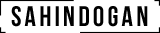



5 Yorum
İşe yarar tüm bilgiler için teşekkürler.
Selamlar✋
Çok çok teşekkürler yüz güldüren bilgiler için
merhaba macbook air kullanıyorum. Wifi bağlantısı olmuş gibi gözükmesine rağmen bir sayfa açtığımda no internet uyarısı alıyorum. Format atmadan bir çözümünü biliyor musunız?
teşekkürler
Sorun kullandığınız internetle alakalı gibi geldi bana. Modemin tüm ışıkları yanıyor mu?
Merhaba, teşekkürler hatayı düzeltmek için önerilerinizi uygulladıkça ve olmadıkça kalp atışlarım çok hızlandı ve en son uygulama işe yaradı 🙂